电脑壁纸黑屏问题原因及解决方法是什么?
- 网络科技
- 2025-03-12
- 19
- 更新:2025-03-12 18:37:17
一、
在享受个性化电脑体验的过程中,我们时常会遇到壁纸突然变黑的困扰——这不仅影响了美观度,也可能预示着电脑存在某些问题。本文将深入探讨电脑壁纸黑屏的原因以及详细的解决方法,旨在帮助用户轻松恢复桌面美丽风景,同时保证系统稳定运行。

二、壁纸黑屏问题的原因分析
1.显卡驱动不兼容或过时
一种常见的原因是显卡驱动程序出现问题,可能是由于驱动版本过旧,不支持新更新的系统,或安装了不兼容的驱动版本。
2.系统文件损坏
系统文件如果在更新或安装过程中损坏,也可能导致壁纸无法正确显示,出现黑屏现象。
3.非壁纸程序故障
某些程序在运行时可能会遮盖壁纸,或由于程序错误导致桌面显示不正常。
4.显示设置问题
显示设置被不当修改后,可能会导致壁纸黑屏的一个或多个桌面显示部分。
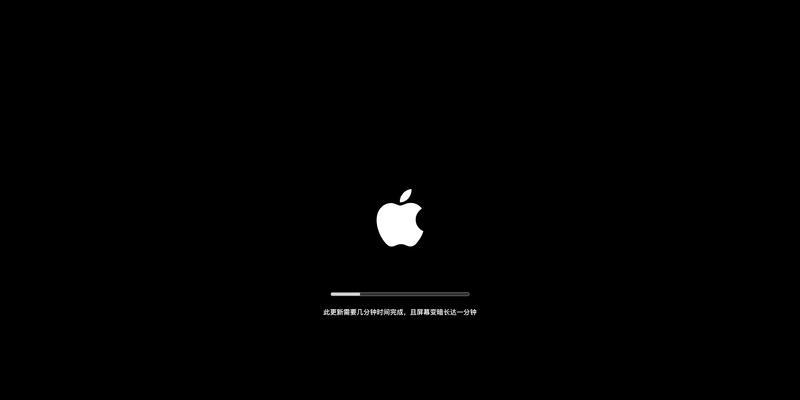
三、解决壁纸黑屏问题的方法
1.更新显卡驱动
步骤一:卸载现有驱动
在尝试更新前建议先卸载当前使用的显卡驱动,以避免安装过程中出现问题。
进入“控制面板”>“程序”>“程序和功能”;
找到显卡驱动程序并卸载。
步骤二:安装最新驱动
访问显卡制造商官方网站;
选择与您的操作系统匹配的最新驱动进行下载并安装。
2.检查并修复系统文件
使用系统文件检查器
在“开始”菜单搜索框中输入`cmd`;
以管理员身份运行“命令提示符”,输入`sfc/scannow`,然后按回车键。
使用DISM工具
按照上述方法打开“命令提示符”;
输入`DISM/Online/CleanupImage/RestoreHealth`,然后按回车键。
3.确认是否有其他程序干扰
检查任务栏并结束可能会影响壁纸显示的程序;
可以尝试重启电脑,看看问题是否得到解决。
4.调整显示设置
更改显示模式
右击桌面空白处,选择“显示设置”;
在“多显示器”设置中选择“扩展这些显示”。
恢复系统设置
在桌面右键单击选择“个性化”;
选择“背景”,查看“选择背景位置”是否正确选择到了壁纸图片的路径。

四、常见问题及额外建议
1.如何预防系统文件损坏?
定期使用Windows系统内置的工具进行检查和修复,例如`SystemFileChecker`(系统文件检查器)和`DISM`。同时,使用系统还原点来在问题出现前回退到一个稳定的系统状态。
2.什么是最佳的显卡驱动更新策略?
定期检查显卡制造商官方网站上的驱动更新,或者使用官方提供的驱动更新工具,这样能确保获得最适合您硬件的驱动更新。
3.如果问题依旧存在,请怎么办?
如果在尝试了上述所有方法之后,问题仍然存在,建议备份重要数据后进行系统重装,或联系专业技术支持进行进一步的诊断和处理。
五、结论
电脑壁纸黑屏问题通常可以通过一系列简单的检查和修复步骤得到解决。按照本文提供的方法操作,一般能有效恢复壁纸正常显示。若问题复杂或持续不退,及时寻求专业帮助则显得尤为重要。通过这些方法,您将能再次享受个性化桌面带来的愉悦,同时确保您的电脑运行更加顺畅。
上一篇:一加九全景相机拍照技巧有哪些?















